应用简介
Nomad是一款专为建模行业用户打造的移动端建模软件,软件非常的人性化、智能化。人性化的设计体现在操作的便捷性、功能的实用性和创作的灵活性等方面,让用户在使用过程中感受到舒适和便利。以其强大的功能、便捷的操作、丰富的创作工具、优质的功能和人性化智能化的设计,成为建模行业用户的得力助手。
首先打开Nomad软件,如下图所示。
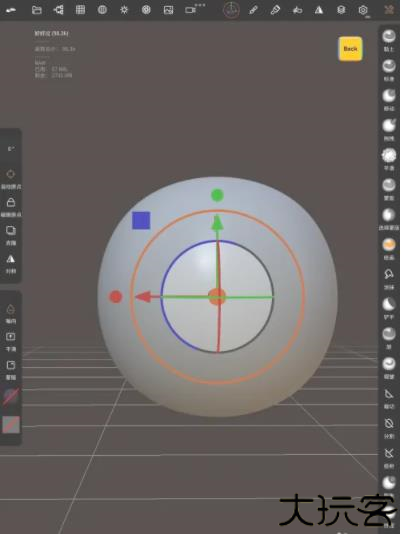
如箭头所示,点击上方“场景”标志。
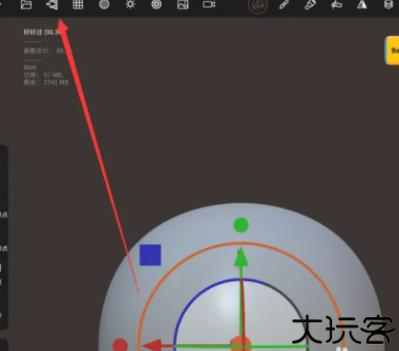
如下图所示,点击弹出“场景”下选框。
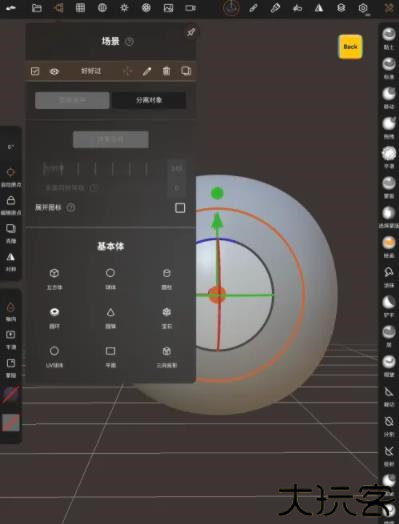
如箭头所示,在“场景”下选框里找到类似垃圾桶的标志点击。
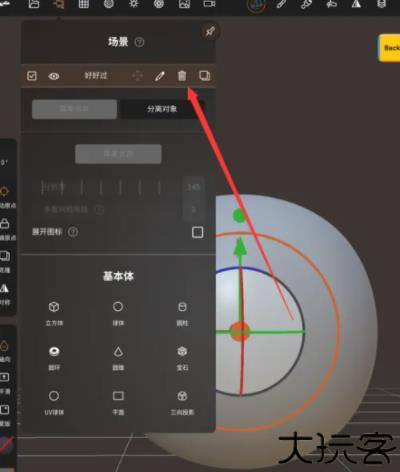
如下图所示,模型就被删除了。
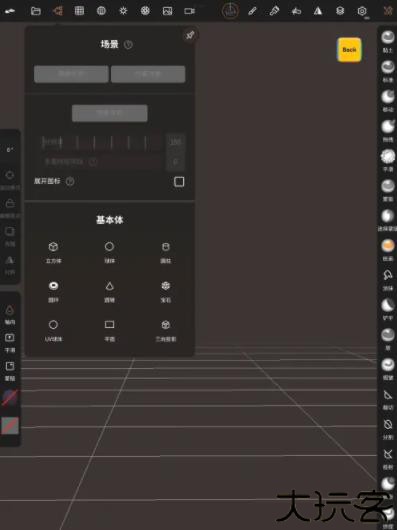
1、首先拍摄一张照片
2、打开Nomad这个App 随意的捏一条很酷的裙子
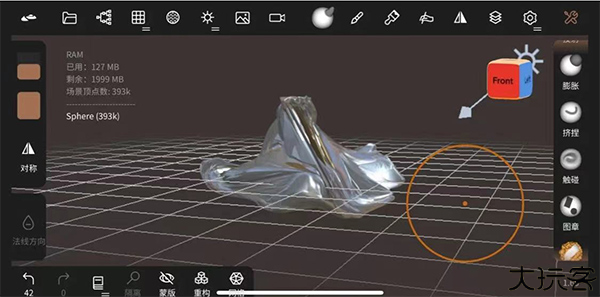
3、根据照片角度选择好裙子的视角,加入灯光(根据照片的光线角度就好)导出png格式,记得选择透明背景

4、导入到p图软件用贴纸工具粘贴进去,处理一下细节,利用妆容笔,捏脸工具,再次修改细节
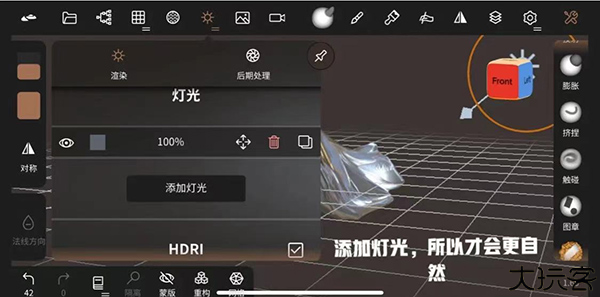
5、导出来你就有一个很好看的裙子了

1、打开建模软件,全部都为英文版。点开软件屏幕中最左上角的按钮;
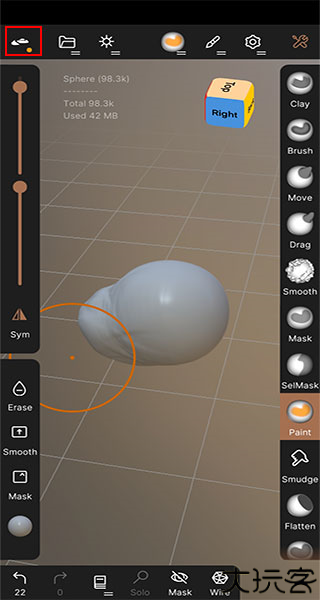
2、弹出来的是设置界面;
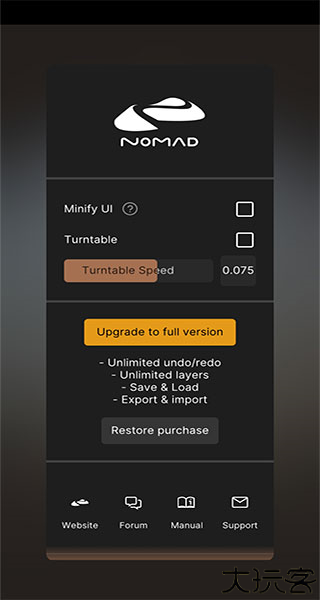
3、往下滑,找到language,按钮中的English是中文,Chinese是中文,点击Chinese(中文);
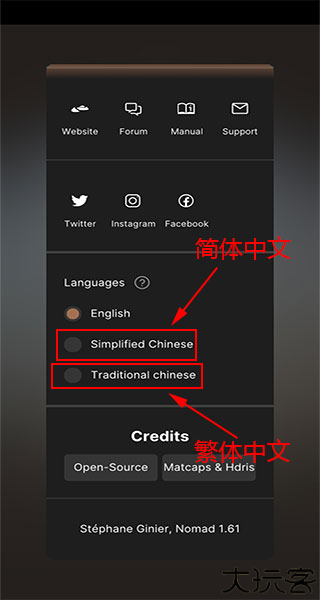
4、点一下屏幕任一地方,全部为中文版本。
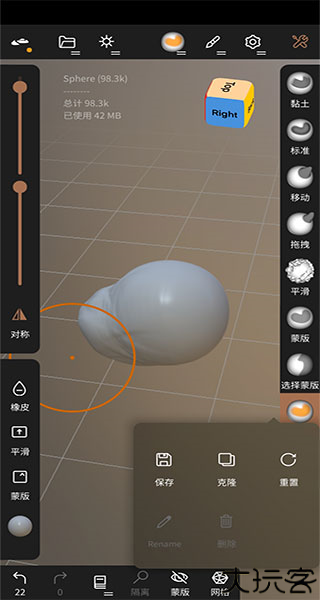
首先打开Nomad新建模型。
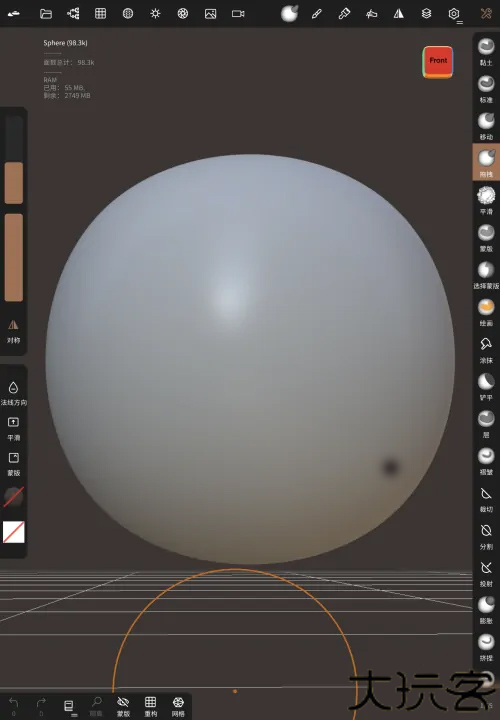
如箭头所示,点击上方“文件”标志。
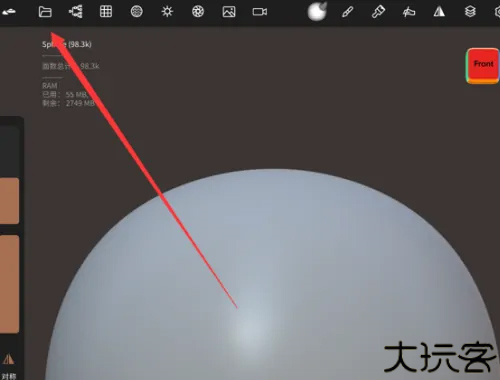
如下图所示,点击弹出“文件”的下选框。
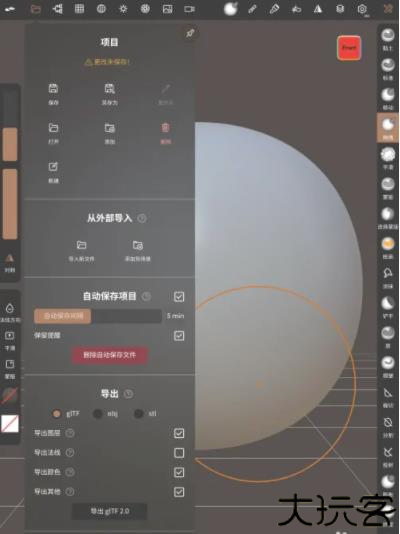
如箭头所示,在下选框里找到“导入新文件”点击。
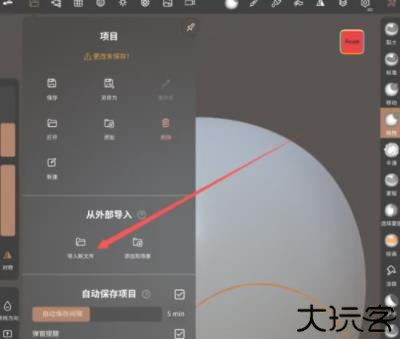
如箭头所示,点击导入框里的“确定”即可。
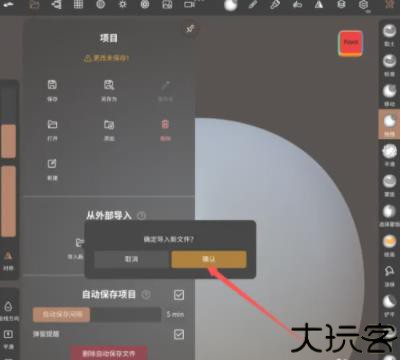
如下图所示,选择需要导入的新文件。
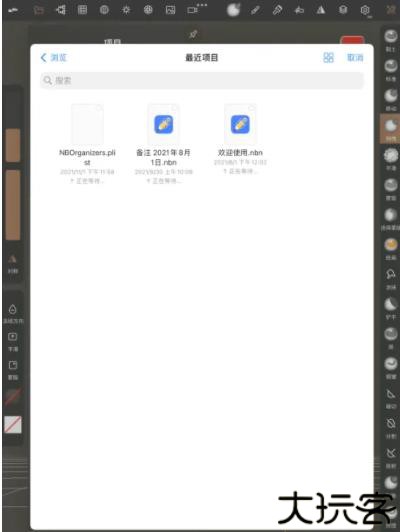
1、打开maya
软件,新建一个球体(我这以球体为例),很简单,直接上图,不再多说,渲染看下效果。
2、选中球体
右击,制定新材质,我这里以兰伯特材质为例,进行下面的说明,我这里上了个颜色-绿色,渲染。
3、属性
看右边兰伯特材质球的属性,可以自己进行修改,尝试,包括颜色、透明度等。
4、透明度
看一下可以对比,调了透明度的渲染后的效果,区别还是很大的。
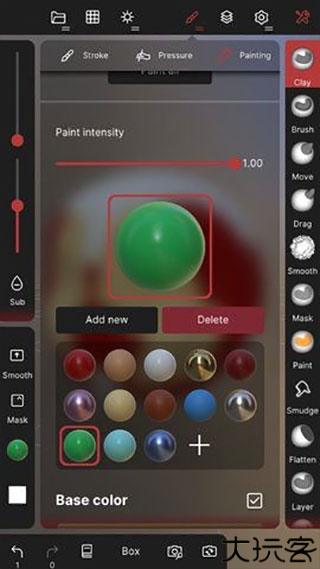
1、用户通过软件就能够打造独一无二的作品效果,打造起来也非常轻松。
2、软件的分辨率是特别高的,可以轻松地进行网络的切换。
3、在这里就能够随时进行绘画操作方式的记录,也可以随时进行雕刻。
4、随时记录下来雕刻的过程和绘画的过程,随时进行各种形状的绘制。
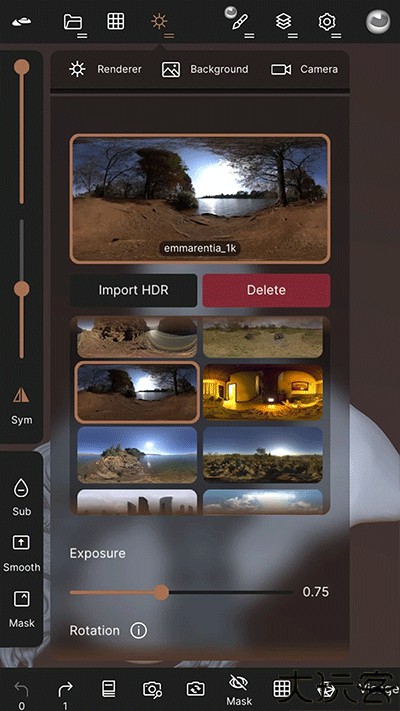
统计:点击统计摘要在“显示全部”和“显示选择”之间切换
变换:使用自定义枢轴进行旋转/缩放(来自
Gizmo 的枢轴)变换:自定义 Gizmo 枢轴在使用变换工具时自动更新
Gizmo:添加缩放 2 维处理程序
插入:添加基元时固定初始位置(类似于克隆模式)
插入:使用小工具作为锚点变换来对齐使用表面法线(如果克隆对象具有自定义 Gizmo)
修剪:使用对称时修复线切割
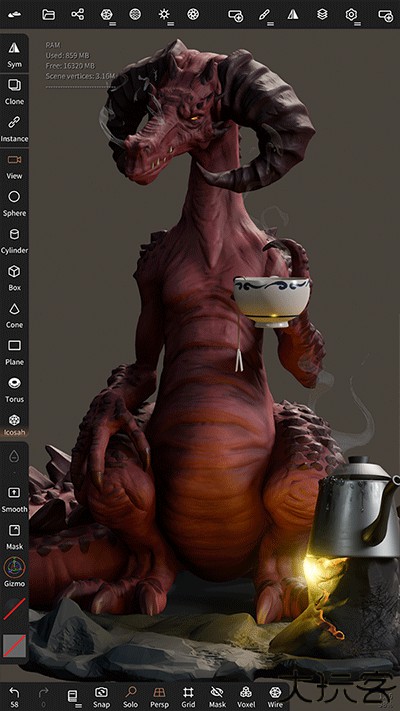
应用信息
更多资讯MORE +
相关专题MORE +